Како ресетовати свој Аппле сат
Из разних разлога, можда ћете желети да ресетујете свој Аппле сат на фабричка подешавања. Можда сте заборавили свој шифра, ваш уређај не функционише како се очекивало или можда продајете сат новом власнику и желите да пре тога обришете плочу. Без обзира на мотив, имате неколико начина да очистите свој Аппле Ватцх.
Упутства у овом чланку се односе на све верзије Аппле Ватцх-а и ВатцхОС.
Како ресетовати Аппле сат тако што ћете га раскинути
Можда је најбржи начин да ресетујете свој Аппле Ватцх тако што ћете га прекинути упаривање са иПхоне-ом. Обично бисте то урадили ако замените један од својих уређаја (било телефон или сат), али то је и брз начин да обришете податке ако желите нови почетак. Ево шта треба да урадите.
Уверите се да су ваш Аппле сат и иПхоне укључени и да су у непосредној близини један од другог.
Отвори Гледати апликацију на вашем иПхоне-у.
Изаберите назив сата који желите да ресетујете, који се налази на врху екрана.
-
Додирните информације икона, представљена малим словом „и“ унутар круга и која се налази десно од табле са информацијама вашег сата.
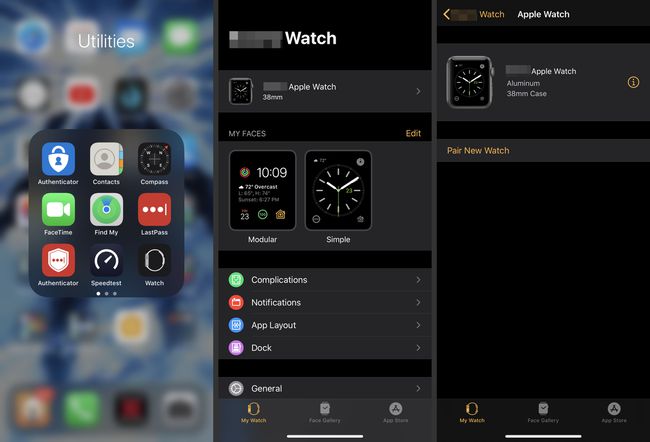
Изаберите Раскините упаривање Аппле Ватцх-а. Ако имате Аппле сат серије 3 или серије 4 са ГПС-ом и мобилном мрежом, бићете упитани да ли желите да задржите или уклоните свој план мобилне телефоније. Ако планирате да поново подесите овај Аппле Ватцх, можда бисте желели да задржите свој план. Ако више не користите сат, можете да изаберете да уклоните свој план. Међутим, да бисте у потпуности отказали план, такође ћете морати да контактирате свог оператера мобилне телефоније.
Захтев за потврду ће се појавити на дну екрана. Додирните Раскините упаривање (име) Аппле Ватцх-а дугме.
-
Унесите лозинку за Аппле ИД, ако се то од вас затражи.
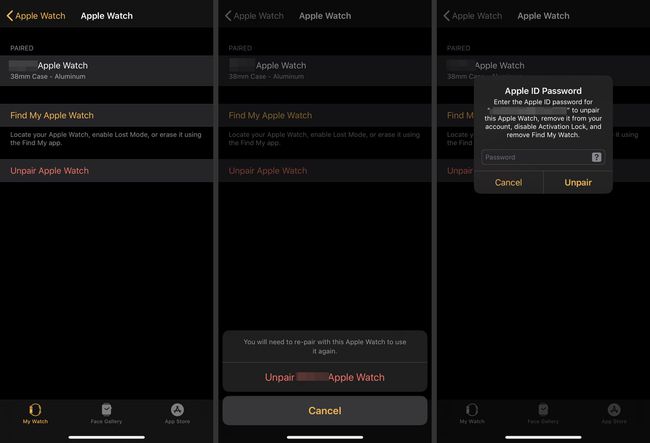
Процес распаривања ће сада почети и може потрајати неколико минута да се заврши. Ако успе, апликација Ватцх на вашем иПхоне-у ће се вратити на Започните упаривање екран и сам сат ће се поново покренути и на крају ће приказати свој почетни интерфејс за подешавање. Ваш Аппле Ватцх је сада враћен на подразумевана подешавања.
Како ресетовати Аппле сат брисањем целог садржаја и подешавања
Ако ваш сат тренутно није упарен са иПхоне-ом или тренутно немате телефон при руци, и даље можете извршити ресетовање на фабричка подешавања тако што ћете предузети следеће кораке.
притисните Дигитал Цровн да бисте приступили Аппле Ватцх-у апликације екран.
Славина Подешавања.
Изаберите Генерал.
-
Померите се надоле и додирните Ресетовање.
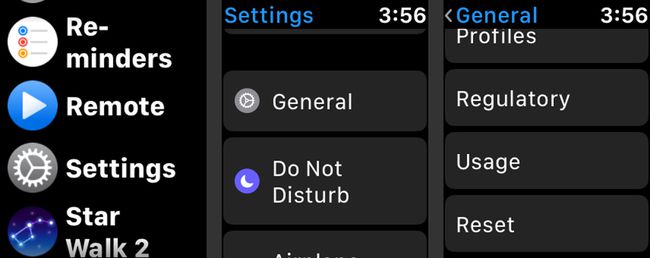
Додирните Обришите сав садржај и подешавања дугме.
-
Унесите лозинку када се то од вас затражи.
Ако имате Аппле сат серије 3 или серије 4 са ГПС-ом и мобилном мрежом, сада ће вас питати да ли желите да задржите или уклоните свој план мобилне телефоније. Ако планирате да поново подесите овај Аппле Ватцх, можда бисте желели да задржите свој план. Ако више не користите сат, можете изабрати да га уклоните. Да бисте у потпуности отказали план, такође ћете морати да контактирате свог оператера мобилне телефоније.
-
Сада ће се појавити порука упозорења са детаљима о ефектима процеса ресетовања. Померите се надоле и додирните Избрисати све.

Процес ресетовања треба да почне, са сатом који приказује точак напредовања који се окреће; ово може потрајати неколико минута да се заврши. Када завршите, ваш Аппле Ватцх ће се вратити на почетни интерфејс за подешавање. Ваш Аппле Ватцх је сада враћен на фабричка подешавања.
